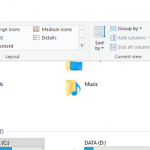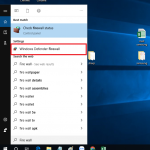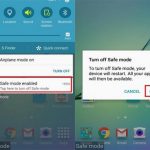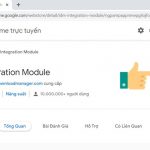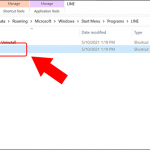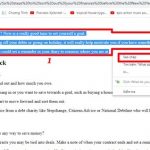Video của bạn bị ngược mỗi lần xem bạn phải quay ngược lại thiết bị hoặc nghiêng cổ thì mới xem được khiến bạn vô cùng khó chịu. Làm sao có thể xoay video bị quay ngược? Sau đây, điện máy Sharp Việt Nam sẽ hướng dẫn các bạn cách xoay video bị ngược trên điện thoại và máy tính cực kỳ đơn giản trong bài viết dưới đây nhé
- Tham khảo thêm: Cách chỉnh độ sáng màn hình máy tính Win 10 thành công 100%
Nội dung bài viết
Hướng dẫn cách xoay video bị ngược cực trên máy tính đơn giản
Cách xử lý video bị quay ngược khá đơn giản các bạn có thể thực hiện theo hướng dẫn sau đây của chúng tôi:
1. Sử dụng VirtualDub để xoay video bị ngược
VirtualDub cung cấp nhiều tính năng hữu ích trong việc biên tập và chỉnh sửa video như cắt đoạn video từ video yêu thích, sao chép, sử dụng các bộ lọc, đặc biệt là khả năng xoay video bị ngược, nghiêng 90, 180 độ.
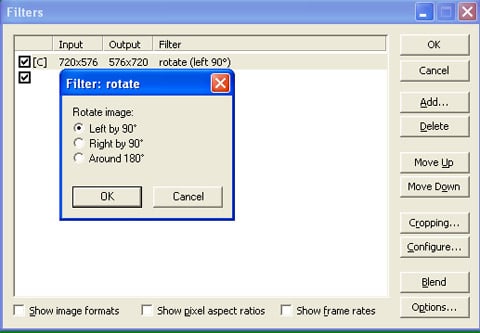
Nếu video của bạn bị xoay ngược thì bạn chỉ cần mở đoạn video cần xoay ⇒ Bạn vào Video ⇒ Filters (hoặc bấm Ctrl + F). Sau đó, bấm nút Add để hiện danh sách các lệnh tùy chỉnh clip ⇒ Chọn Rotate ⇒ OK. Hộp thoại mới xuất hiện, bạn hãy chọn Left by 90 độ , Right by 90 độ để xoay nghiêng sang trái (phải) 90 độ hoặc chọn Around 180 độ để đảo ngược clip.
2. Sử dụng VLC Media Player xoay video bị quay ngược
Bước 1: Mở ứng dụng VLC, bạn chọn Media => Open File và chọn video bạn muốn xoay.
Bước 2: Bạn chọn Tools => Effects and Filters. Hoặc bạn cũng có thể sử dụng phím tắt Ctrl + E để mở cửa sổ Effects and Filters (Hiệu ứng và Bộ lọc).
Bước 3: Trong cửa sổ Adjustments and Effects, nhấn chọn tab Video Effects và chọn tiếp tab Geometry.
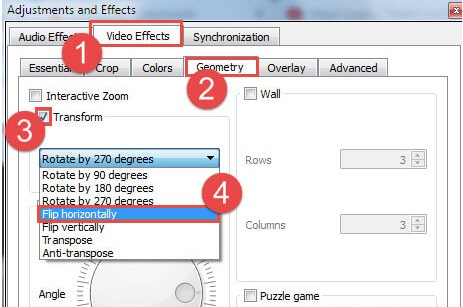
Bước 4: Bạn đánh dấu tích vào mục Transform rồi nhấn vào Menu thả xuống bên dưới và chọn lấy một tùy chọn xoay video mà bạn muốn. Sau đó video sẽ tự động được xoay khi bạn thực hiện lựa chọn.
Bước 5: Cuối cùng bạn chọn Save khi đã hài lòng với lựa chọn xoay video của mình. Sau đó chọn Close để quay trở lại giao diện chính của phần mềm VLC.
3. Xoay video bị ngược bằng ứng dụng Free Video Flip and Rotate
- Bước 1: Mở ứng dụng Free Video Flip and Rotate, bạn chọn Add file hoặc bạn kéo video vào hình chữ nhật biểu tượng mũi tên.
- Bước 2: Chọn video muốn xoay rồi chọn Open.
- Bước 3: Bạn chọn một trong những mũi tên phía dưới để xoay video. Sau đó nhìn sang phải để xem Preview khi chọn mũi tên xoay
- Bước 4: Bạn bấm vào nút Continue để bắt đầu xoay video.
- Bước 5: Sau khi chạy hết 100% rồi bấm vào nút Open folder để xem kết quả.
Hướng dẫn cách xoay video bị ngược 180/90 độ trên điện thoại
Cách xoay video bị ngược trên iPhone
Bước 1: Tải và cài đặt ứng dụng iMovie về điện thoại
Bước 2: Bạn nhấn vào tùy chọn Video ở trên đầu màn hình để chọn video bạn muốn thực hiện xoay màn hình.
Bước 3: Bạn nhấn vào biểu tượng Share rồi lựa chọn Create Movie (Tạo phim). Sau đó, nhấn vào Create New Movie để mở video clip ở chế độ chỉnh sửa của phần mềm.
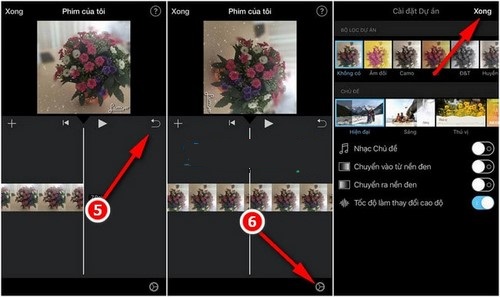
Bước 4: Đặt 2 ngón tay cách nhau 1 khoảng rồi xoay theo chiều mong muốn và nhấn Done (xong) khi bạn đã thực sự hài lòng với kết quả.
Bước 5: Bạn nhấn vào biểu tượng Share (biểu tượng hộp với mũi tên chỉ lên) rồi chọn Save (lưu video). Sau đó, chọn độ phân giải của video.
Cách xoay video bị ngược trên điện thoại Android
Người dùng điện thoại Android cũng có thể xoay video bị ngược nhanh chóng bằng cách sử dụng ứng dụng Google Photos theo các bước sau:
- Bước 1: Tải và cài đặt ứng dụng Google Photos về điện thoại
- Bước 2: Chọn video bị ngược bạn muốn thực hiện thao tác xoay màn hình.
- Bước 3: Bạn nhấn vào biểu tượng Edit ở phía cuối màn hình để thực hiện mở Menu chỉnh sửa của Photos.
- Bước 4: Chạm vào nút Rotate cho đến khi video đã được xoay theo đúng hướng mong muốn của bạn.
- Bước 5: Cuối cùng bạn nhấn vào nút Save nằm ở ngoài cùng màn hình bên phải. Ứng dụng sẽ tự động xử lý và thực hiện lưu video ở dạng một bản sao khác, hoàn toàn không ghi đè lên bản gốc.
Lưu ý: Bạn chỉ có thể có thể xoay bất kỳ video nào đã quay trực tiếp bằng điện thoại hoặc được tải xuống điện thoại. Nếu muốn xoay video ngoài khác bạn cần lưu về điện thoại của bạn và sau đó tải, đồng bộ lại lên Google Photos.
Sau khi đọc xong bài viết của chúng tôi bạn đã biết cách xoay video bị ngược nhanh chóng để thưởng thức những bản nhạc và bộ phim hấp dẫn. Chúc các bạn thành công!